
格安SIMを使うなら外出中はフリーWi-Fiを上手く使ってデータ容量の消費を抑えようね。
大手通信キャリア(ドコモ、au、ソフトバンクなど)を利用していたときにはあまりデータ通信量のことを気にせずにネットを利用していたという人が多いのではないでしょうか。
でも格安SIMに乗り換えるとそういうわけにはいきませんよね。プランによっては使用できるデータ容量が3GB、6GB、10GBといった具合に限られているのでデータ通信量に気を遣うのは当然です。
自宅ではWi-Fiに接続してスマホを使ってると思いますが、外出中でもなるべく公共施設、カフェ、ファストフード店などが提供しているフリーWi-Fiを利用してデータ容量の消費を節約しましょう。

今回はキーコーヒーグループが運営するカフェチェーン「KEY’S CAFÉ」のフリーWi-Fiの使い方を解説するよ。
KEY’S CAFÉの無料Wi-Fi
キーコーヒーグループが全国展開するカフェチェーンの「KEY’S CAFÉ」ではフリーWi-Fiサービスを提供しています。
店舗数もわりと多いので外出中にちょっと休憩に立ち寄ったときや、東京へ旅行へ出かけたときなどに利用すると便利です。
| 無料・有料 | 無料 |
| SSID | 店舗による |
| 登録 | 不要 |
| 利用可能時間 | 不明 |
無料Wi-Fiの利用方法
「KEY’S CAFÉ」ではレシートにWi-FiのSSIDとパスワードが書かれています。

iPhoneの場合
iPhoneを使って「KEY’S CAFÉ」のフリーWi-Fiに接続する手順です。
【手順1】
「設定」をタップします。
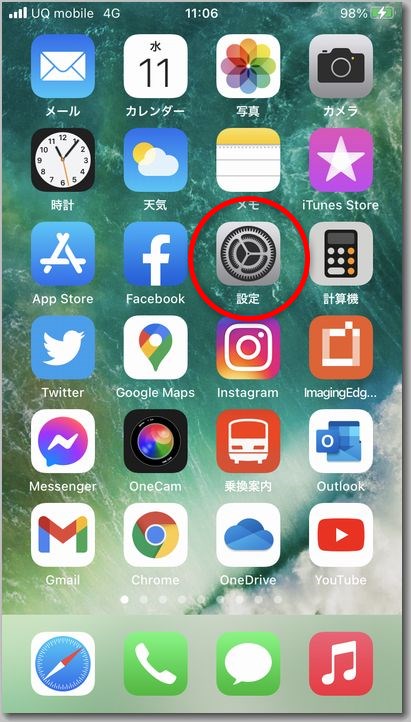
【手順2】
「Wi-Fi」をタップします。
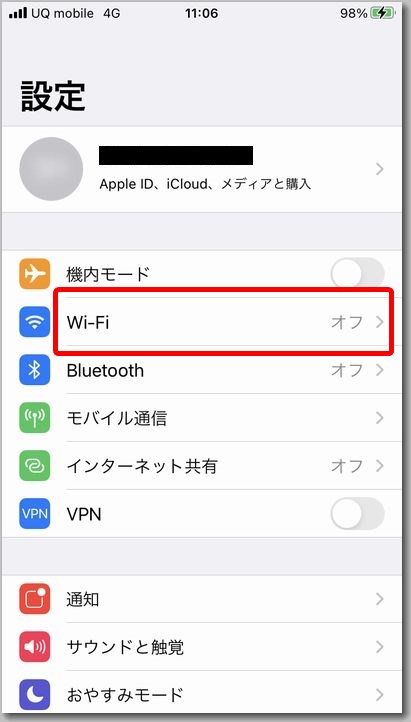
【手順3】
Wi-FiのスイッチをタップしてOFF ⇒ ONとします。
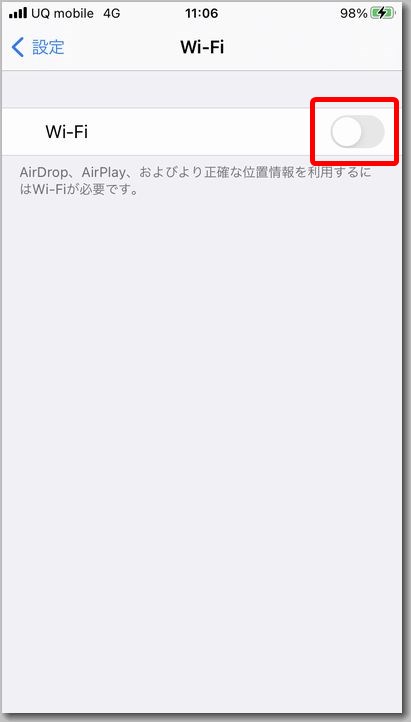
【手順4】
レシートに書かれているSSID(ここでは「keyscafeakiba」)をタップします。
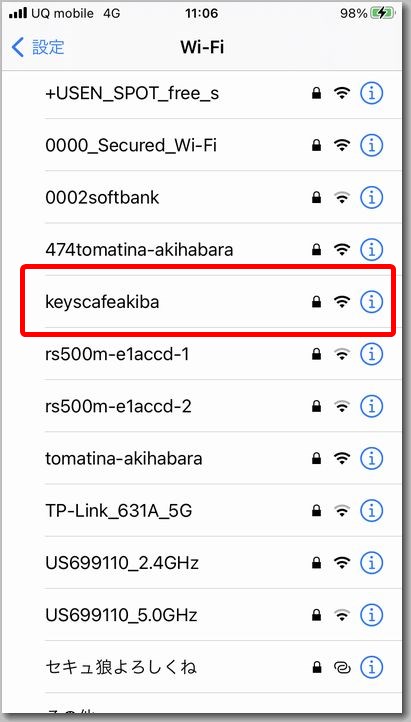
【手順5】
レシートに書かれているパスワードを入力して「接続」をタップします。
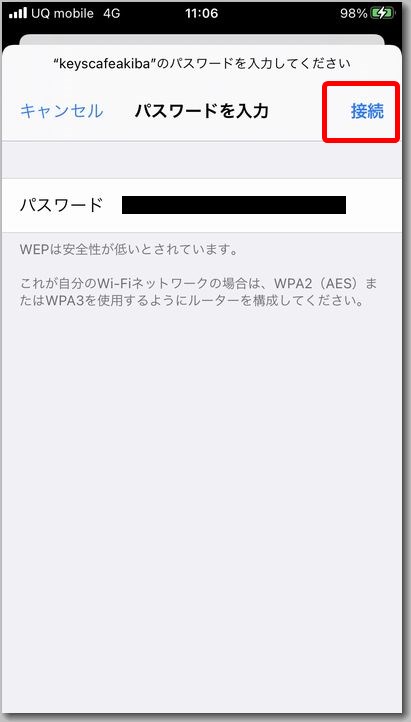
【手順6】
これで接続完了です。
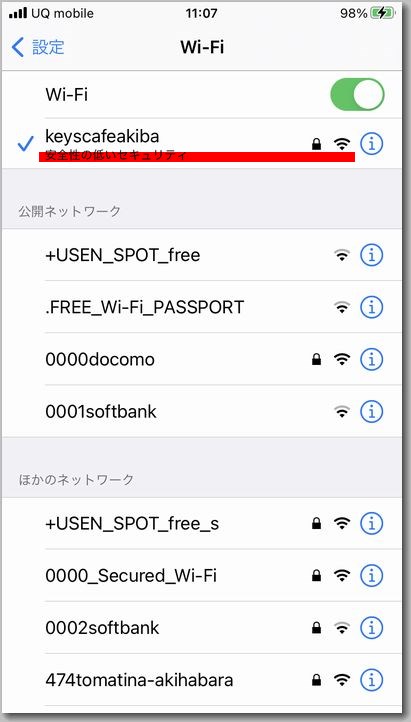
Androidの場合
Android端末を使って「KEY’S CAFÉ」のフリーWi-Fiに接続する手順です。
※機種によって操作方法が異なる場合があります。このときは「arrows U」を使用。
【手順1】
「設定」をタップします。
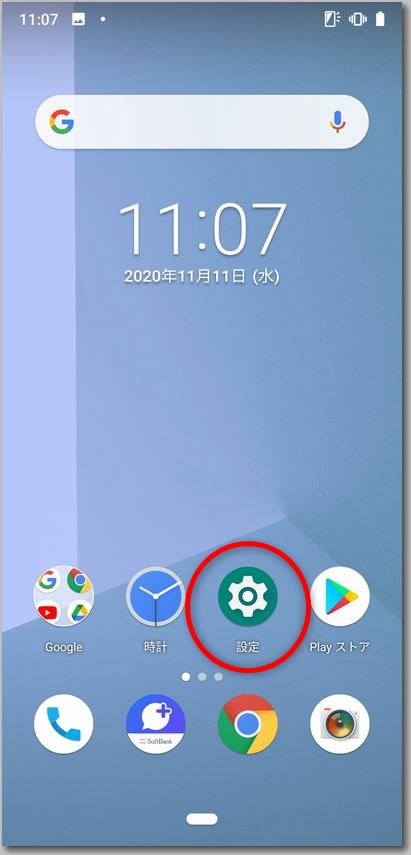
【手順2】
「ネットワークとインターネット」をタップします。
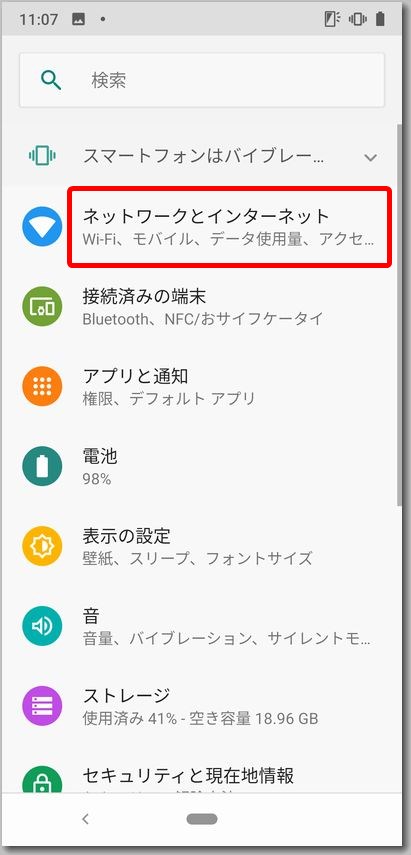
【手順3】
Wi-FiのスイッチをタップしてOFF ⇒ ONとします。
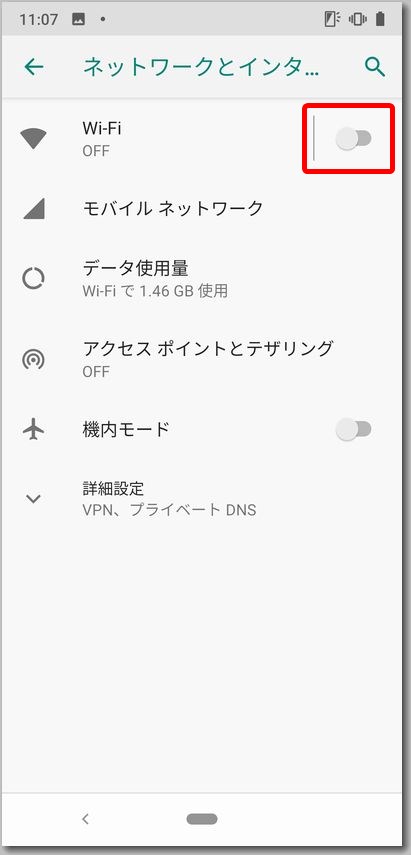
【手順4】
「Wi-Fi」をタップします。
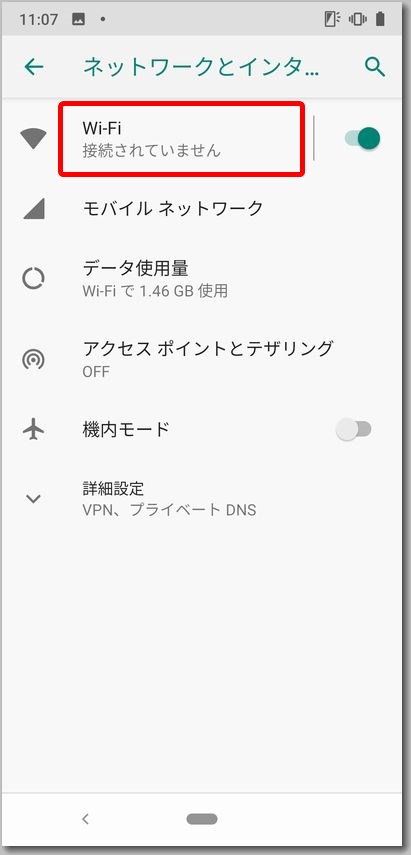
【手順5】
レシートに書かれているSSID(ここでは「keyscafeakiba」)をタップします。
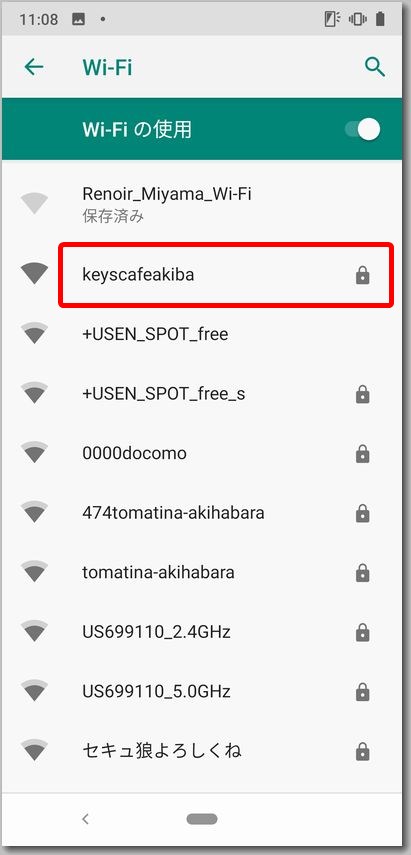
【手順6】
レシートに書かれているパスワードを入力して「接続」をタップします。
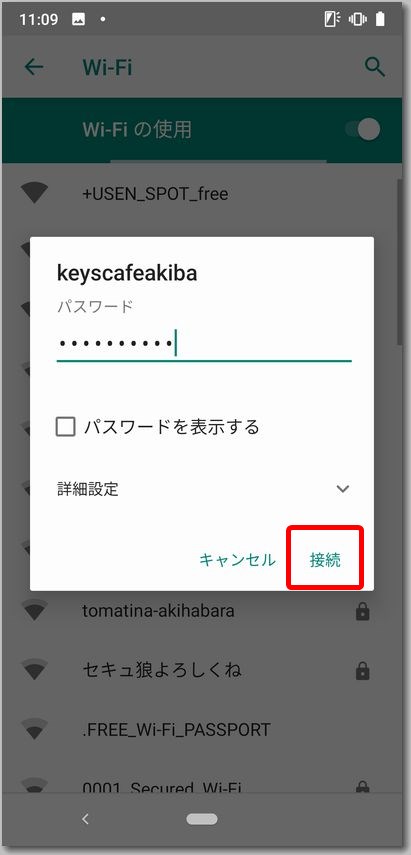
【手順7】
これで接続完了です。
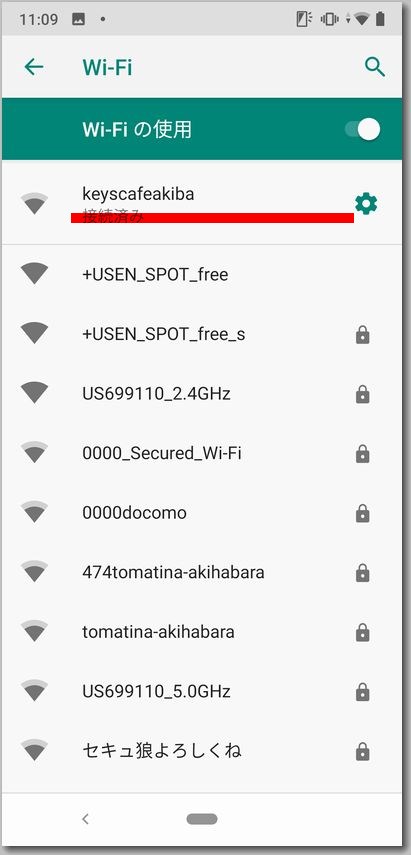
まとめ

メールアドレスを入力したりする必要はなくてパスワードを入力するだけでいいからシンプルでいいね。

他にも日本全国で使えるフリーWi-Fiをまとめてるのでこちらの記事も参考にしてね。




